Win10自带的输入法怎么进行设置?(Win10输入法设置方法)
时间:2023-03-20 14:15 来源:未知 作者:辰奕 点击:载入中...次
许多用户在使用电脑的时候,都非常习惯使用电脑自带的输入法,但是不少用户在某些时候也需要使用到第三方的输入法软件,然后许多用户在使用的就非常的不方便,想把自带的输入法设置成默认的输入法, 操作方法: 1、首先我们点击电脑里面的开始菜单按钮。 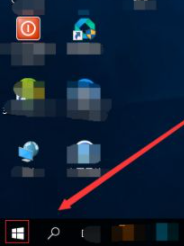 2、在开始菜单按钮里面,我们找到设置按钮并点击。 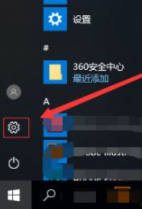 3、在设置页面,我们找到时间和语言点击打开。 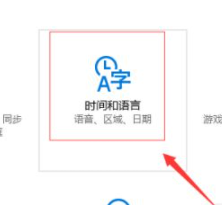 4、进入到设置的时间和语言页面,我们点击区域和语言。 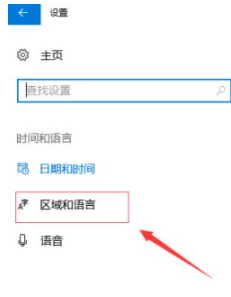 5、在区域和语言页面,我们找到语言下面的中文(中华人民共和国),点击它,然后,点击弹出的选项按钮。 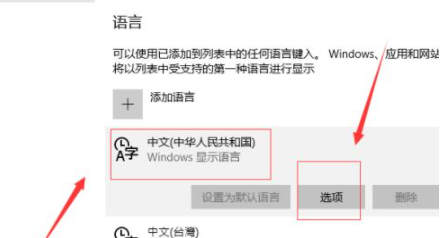 6、接着我们点击添加键盘,找到微软拼音输入法,并点击。  7、接下来我们点击下面的微软拼音输入法,然后点击弹出的选项按钮。 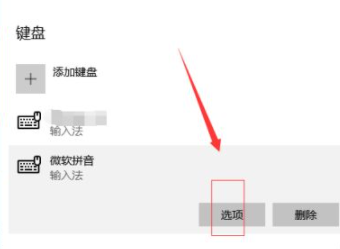 8、这样就进入到了微软拼音输入法的设置页面,我们对常规,按键,外观,词库和自学习,高级几个方面进行设置即可。 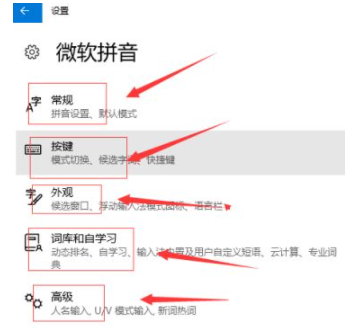 (责任编辑:ku987小孩) |